Telnetの使用方法
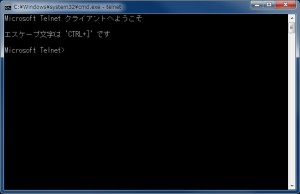
導入
Telnetのインストール
Windows Vista以降では、初期状態ではTelnetはインストールされていません。
Telnetコマンドを実行しようとして、
'telnet' は、内部コマンドまたは外部コマンド、 操作可能なプログラムまたはバッチ ファイルとして認識されていません。
のようなエラーとなるならば、先にTelnetをインストールする必要があります。
インストールは、コントロールパネルにある[Windows の機能の有効化または無効化]で、[Telnet クライアント]にチェックを入れることで行えます。VistaでTelnetクライアントを利用する - @IT 打越浩幸 (2007/11/30)
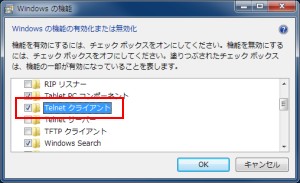
使用方法
telnet [-a][-e エスケープ文字][-f ログ ファイル名][-l ユーザー名][-t 端末の種類][ホスト [ポート]]
| オプション | 説明 |
|---|---|
| -a | 自動的にログオンします。ユーザー名を自動的に処理する以外は-lオプションと同じです。 |
| -e | Telnetクライアント プロンプトに入るためのエスケープ文字です。 |
| -f | クライアント側のログのファイル名です。 |
| -l | リモート システムにログインするユーザー名を指定します。リモート システムがTELNET ENVIRONオプションをサポートしている必要があります。 |
| -t | 端末の種類を指定します。サポートされている端末の種類はvt100,vt52,ansiとvtntのみです。 |
| ホスト | ホスト名または接続するリモート コンピュータのIPアドレスを指定します。 |
| ポート | ポート番号またはサービス名を指定します。 |
コマンドモードでの起動
引数を指定せずにtelnetを実行します。
C:\>telnet
そうするとTelnetが起動し、入力待ちの状態となります。
Microsoft Telnet クライアントへようこそ エスケープ文字は 'CTRL+]' です Microsoft Telnet>
この後は下表のコマンドで操作できます。
| コマンド | 説明 | |
|---|---|---|
| 正式 | 省略形 | |
| open | o | ホスト名に接続します (既定のポート番号は 23)
open ホスト名 [ポート番号] |
| close | c | 現在の接続を終了します |
| quit | q | Telnet を終了します |
| send | sen | サーバに文字を送信します |
| set | set | オプションを設定します ('set ?' で一覧表示) |
| unset | u | オプションを解除します ('unset ?' で一覧表示) |
| display | d | パラメーターを表示します |
| status | st | 状態を表示します |
| help | ?/h | ヘルプを表示します |
サーバへの接続
Microsoft Telnet> open localhost 80
HEAD / HTTP/1.1 host:localhost
参考
- Telnet: よく寄せられる質問 - Microsoft Windows
- @IT:Windows TIPS -- Tips:Telnetクライアントの使い方 デジタルアドバンテージ (2002/07/06)
複数の技術系サイトから、まとめて検索